羽化是ps及其其它版本中的重要处理图片的工具。羽化原理是令选区内外衔接的部分虚化。起到渐变的作用从而达到自然衔接的效果。简单的说,羽化工具是模糊边缘,放在另一副图片上边缘融合的比较完善。好了,下面就让我们一起来学习一下ps羽化命令的快捷键是什么?PS羽化命令怎样使用吧?
PS羽化命令怎样使用?
1、打开PS软件,执行文件-新建,Ctrl+N快捷方式新建一文档.并选择渐变工具,为其填充渐变色.
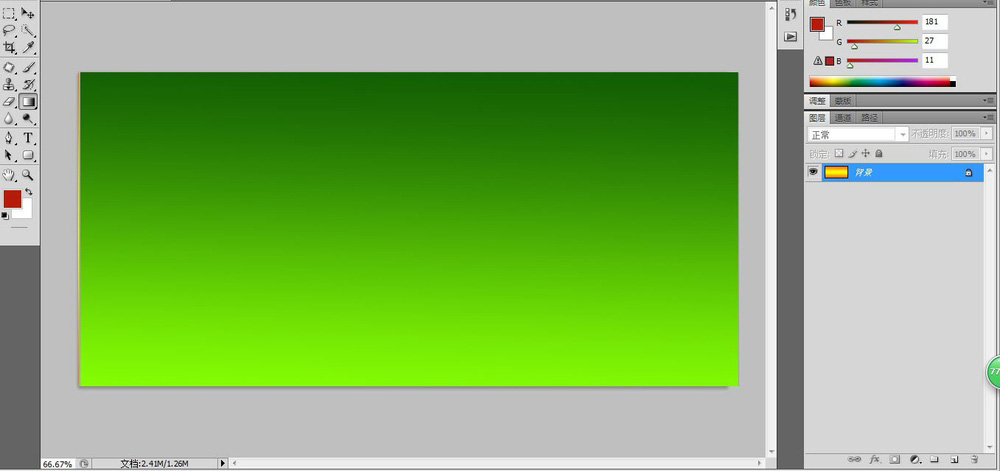
2、执行文件-打开命令,快捷键Ctrl+O打开另一素材文件,形成图层1.
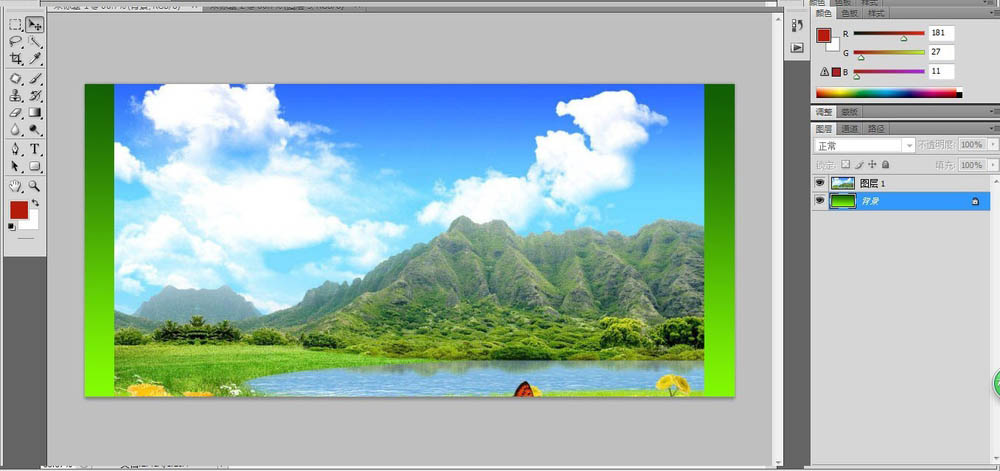
3、选择工具栏中的套锁工具,绘制选区。
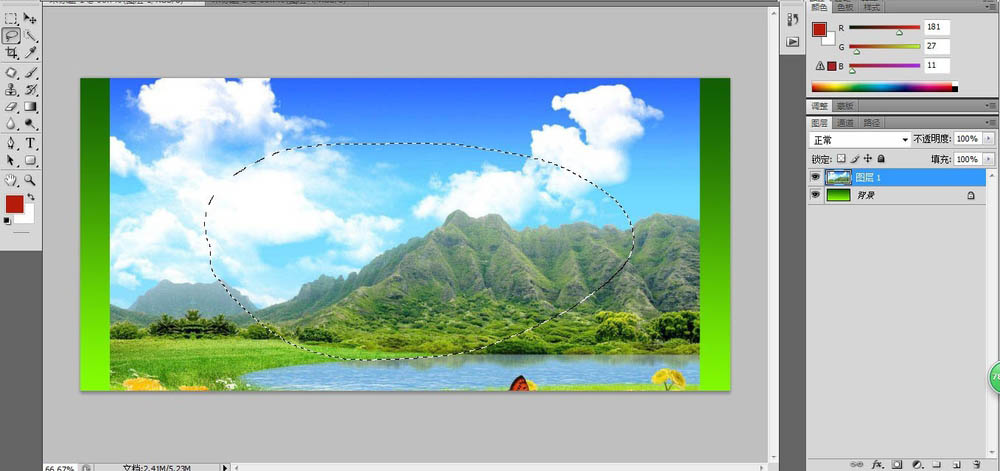
4、选择图层1,执行选择-修改-羽化命令,快捷键 shift+F6, 并设置羽化半径为20
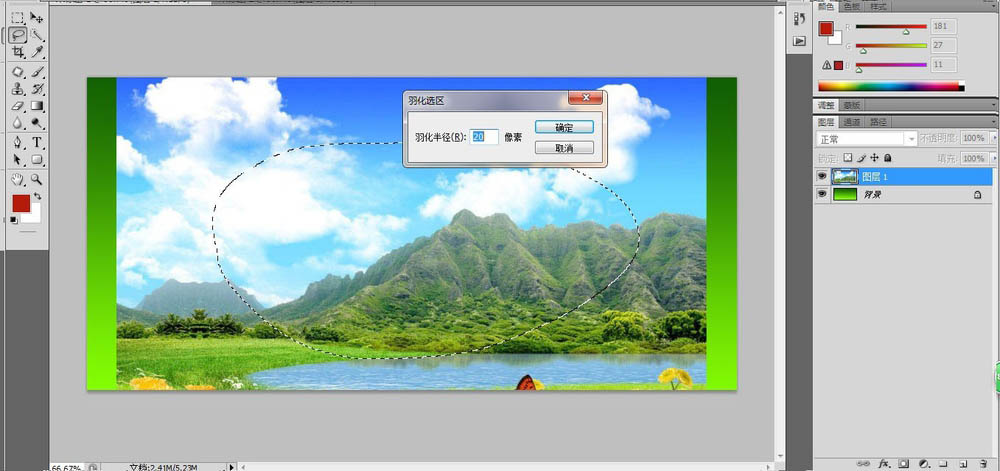
5、选择图层1,按Ctrl+Shift+I反向选择选区,按Delete键删除。按Ctrl+D取消选区。
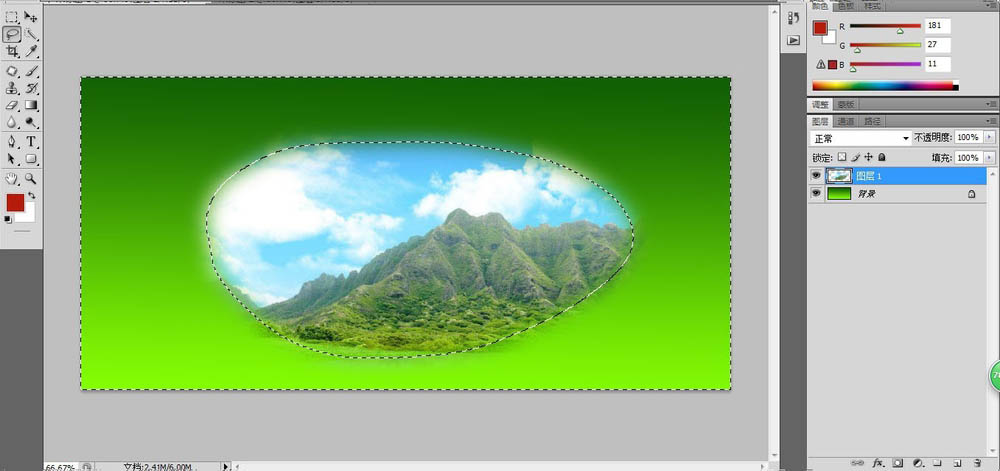
6、羽化半径越大,边上模糊的部分越多,根据实际需要设置羽化半径,最终效果如图:
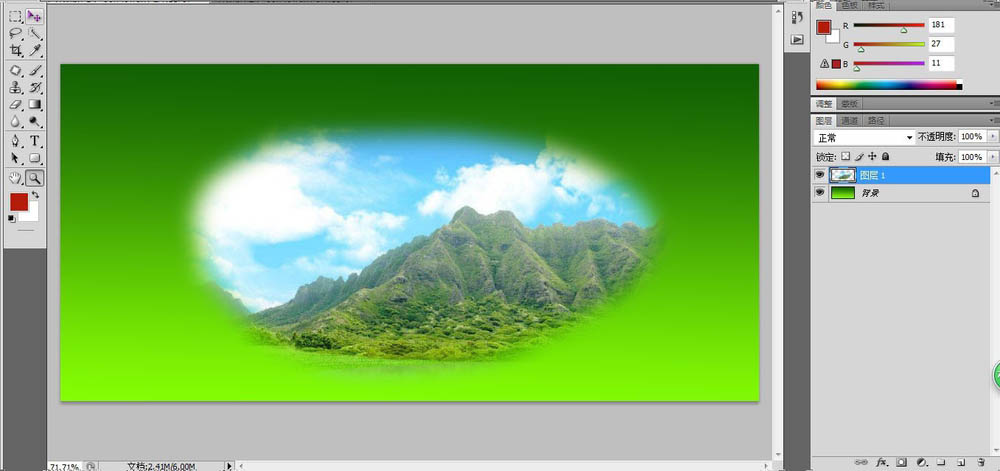
教程结束,以上就是关于ps羽化命令的快捷键是什么?PS羽化命令怎样使用?希望对大家有所帮助!
相关教程推荐:
ps羽化在哪里呢?快捷键是什么?怎么用?
PS羽化选区软和边缘效果方法介绍
photoshop怎样羽化?ps羽化功能的两种操作方法
注意事项:
不要在微信、知乎、QQ、内置浏览器下载、请用手机浏览器下载! 如果您是手机用户,请移步电脑端下载!
1、文稿PPT,仅供学习参考,请在下载后24小时删除。
2、如果资源涉及你的合法权益,第一时间删除。
3、如果字体显示不正常,>>>请在右侧顶部字体安装字体<<<
115PPT网 » ps羽化命令的快捷键是什么?PS羽化命令怎样使用?
不要在微信、知乎、QQ、内置浏览器下载、请用手机浏览器下载! 如果您是手机用户,请移步电脑端下载!
1、文稿PPT,仅供学习参考,请在下载后24小时删除。
2、如果资源涉及你的合法权益,第一时间删除。
3、如果字体显示不正常,>>>请在右侧顶部字体安装字体<<<
115PPT网 » ps羽化命令的快捷键是什么?PS羽化命令怎样使用?





